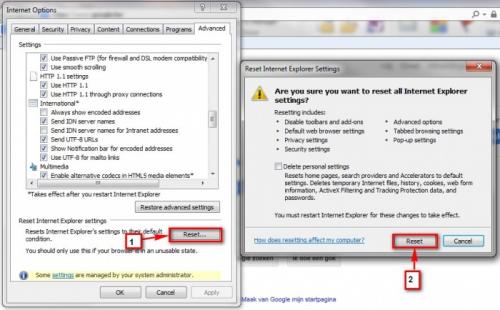-
Items
38.339 -
Registratiedatum
-
Laatst bezocht
Inhoudstype
Profielen
Forums
Store
Alles dat geplaatst werd door kweezie wabbit
-
Dit bewijst weer eens het nut van de vraag: "Wat voor pc heb je". Had ik dat van in het begin geweten(of gevraagd) dan hadden we geen dagen hoeven zoeken naar een oplossing. Ik ben ook blij dat het opgelost is. Wat mij betreft, mag je dit onderwerp afsluiten door een klik op de knop +Markeer als opgelost. Nog veel computerplezier
-
Gaat het hier misschien om een Medion pc? In dat geval kan je deze fix installeren en dan proberen het service pack 1te installeren.
-

Politievirus: HitmanPro USB stick
kweezie wabbit reageerde op centrino's topic in Archief Bestrijding malware & virussen
Download RSIT van de onderstaande locaties en sla deze op het bureaublad op. Hier staat een beschrijving hoe je kan kijken of je een 32- of 64-bitversie van Windows heeft. RSIT 32 bit (RSIT.exe) RSIT 64 bit (RSITx64.exe) Dubbelklik op RSIT.exe om de tool te starten. Windows Vista, 7 en 8 gebruikers dienen de tool als "administrator" uit te voeren door middel van de rechtermuisknop en kiezen voor Als Administrator uitvoeren. Vervolgens wordt de "Disclaimer of warranty" getoond, klik vervolgens op "Continue" Wanneer de tool gereed is wordt er een kladblok bestand genaamd "Log" geopend. Plaats de inhoud hiervan in het volgende bericht. -

herlaadknop firefox liefst terug in adresbalk
kweezie wabbit reageerde op kane's topic in Archief Internet & Netwerk
Ik gebruik ook FF 25.0.1 en bij mij staat de herlaadknop zoals in jouw afbeelding. Je kan ook de toets F5 gebruiken om de pagina te herladen/verversen. -

Netwerkoverzicht in de war of camera met camera?
kweezie wabbit reageerde op F_Verbeken's topic in Archief Internet & Netwerk
Netwerkapparaten die geen pc zijn, zoals een NAS, printer(s) en camera('s) geef je best een vast (static) IP adres. Dit vast IP adres moet binnen het bereik van de router liggen maar buiten het DHCP bereik. Het DHCP bereik kan je instellen in de router. -

internet werkt traag
kweezie wabbit reageerde op anke marquetecken's topic in Archief Internet & Netwerk
Download Zoek.zip naar het bureaublad. Wanneer Internet Explorer of een andere browser of virusscanner melding geeft dat dit bestand onveilig zou zijn kun je negeren, dit is namelijk een onterechte waarschuwing. Schakel je antivirus- en antispywareprogramma's uit, mogelijk kunnen ze conflicteren met zoek.exe (hier en hier) kan je lezen hoe je dat doet. Klik met de rechtermuisknop op Zoek.zip en klik op de optie "Alles uitpakken". Dubbelklik op Zoek.exe om de tool te starten. Windows Vista, 7 en 8 gebruikers dienen de tool als "administrator" uit te voeren door middel van de rechtermuisknop en kiezen voor Als Administrator uitvoeren. Kopieer nu onderstaande code en plak die in het grote invulvenster: Note: Dit script is speciaal bedoeld voor deze PC, gebruik dit dan ook niet op andere PC's met een gelijkaardig probleem. emptyfolderscheck;delete emptyclsid; startupall; filesrcm; Klik op de knop "Options" en vink nu de onderstaande opties aan. Running processes Installed Programs HijackThis Log Firefox Defaults Reset Chrome IE Defaults Reset Hosts Auto Clean Klik nu op de knop "Run script". Wacht nu geduldig af tot er een logje opent (dit kan na een herstart zijn als deze benodigd is). Mocht na de herstart geen logje verschijnen, start zoek.exe dan opnieuw, de log verschijnt dan alsnog. Post nu de inhoud van het geopende logje in het volgende bericht. -

SynTPEnh.exe toepassingsfout (0xc0150004)
kweezie wabbit reageerde op Dhampi's topic in Archief Windows Algemeen
Download Zoek.zip naar het bureaublad. Wanneer Internet Explorer of een andere browser of virusscanner melding geeft dat dit bestand onveilig zou zijn kun je negeren, dit is namelijk een onterechte waarschuwing. Schakel je antivirus- en antispywareprogramma's uit, mogelijk kunnen ze conflicteren met zoek.exe (hier en hier) kan je lezen hoe je dat doet. Klik met de rechtermuisknop op Zoek.zip en klik op de optie "Alles uitpakken". Dubbelklik op Zoek.exe om de tool te starten. Windows Vista, 7 en 8 gebruikers dienen de tool als "administrator" uit te voeren door middel van de rechtermuisknop en kiezen voor Als Administrator uitvoeren. Kopieer nu onderstaande code en plak die in het grote invulvenster: Note: Dit script is speciaal bedoeld voor deze PC, gebruik dit dan ook niet op andere PC's met een gelijkaardig probleem. {91da5e8a-3318-4f8c-b67e-5964de3ab546};c {ad708c09-d51b-45b3-9d28-4eba2681febf};c {87775fdb-6972-41f9-ae51-8326e38cb206};c {00cbb66b-1d3b-46d3-9577-323a336acb50};c {2A841F7A-A014-4DA5-B6D9-8B913DFB7A8C};c {30F9B915-B755-4826-820B-08FBA6BD249D};c {963B125B-8B21-49A2-A3A8-E37092276531};c emptyclsid; emptyfolderscheck;delete startupall; filesrcm; Klik op de knop "Options" en vink nu de onderstaande opties aan. Running processes Installed Programs HijackThis Log Firefox Look Chrome Look Reset Chrome Empty Temp Folders Auto Clean Klik nu op de knop "Run script". Wacht nu geduldig af tot er een logje opent (dit kan na een herstart zijn als deze benodigd is). Mocht na de herstart geen logje verschijnen, start zoek.exe dan opnieuw, de log verschijnt dan alsnog. Post nu de inhoud van het geopende logje in het volgende bericht. -
Als het log geopend is, hou dan gelijktijdig de CTRL en A-toets ingedrukt, nu is alles geselecteerd. Hou gelijktijdig de CTRL en C-toets ingedrukt, nu is alles gekopieerd. Plak nu het RSIT logje in je bericht door CTRL en V-toets. Je kan ook het RSIT log als bijlage toevoegen aan een volgend bericht. Hoe je een bijlage toevoegt aan een bericht, kan je lezen in deze handleiding.
-
Je kan alvast TuneUp Utulities, Advanced system care en registry cleaners achterwege laten want die hebben geen enkele meerwaarde voor je systeem en ze zorgen vroeg of laat voor problemen. Best NIET installeren dus
-

Politievirus: HitmanPro USB stick
kweezie wabbit reageerde op centrino's topic in Archief Bestrijding malware & virussen
Misschien ondersteunt jouw moederbord het opstarten vanaf een usb niet en dan moet je iets anders gebruiken. Download op een andere niet geïnfecteerde computer de Kaspersky Rescue CD en sla deze op je bureaublad op. Download daarna IMG Burn en sla deze op je bureaublad op en installeer deze. Start "IMG burn" en klik op "Write image file to disc" Selecteer het image bestand van de Kaspersky Rescue CD en klik op de knop "Write". Stop de Kaspersky Rescue CD, in de besmette PC. Start die PC opnieuw op. Druk op F11 en selecteer dan het cdrom station om het rescue systeem van Kaspersky te starten. Bij “Press any key to enter the menu” druk je op gelijk welke toets om het menu van de Kaspersky Rescue CD te openen. Kies in het volgende scherm de optie "Kaspersky Rescue Disk - Grafische modus" en druk op enter. Druk hierna op “1” om de licentie overeenkomst te accepteren. Als de computer is opgestart van de Kaspersky Rescue CD klik dan op de start (KDE) knop in de taakbalk en klik op "Terminal" Geef in de terminal het commando windowsunlocker op gevolgd door enter. Geef nu het cijfer 1 op (Unlock Windows) gevolgd door enter. Via de terminal zullen nu de registerwaarden die door de ransomware infectie zijn aangemaakt hersteld worden. In het rode kader hieronder kunt u zien dat de registerwaarden zijn hersteld. Herstart de computer. -

Blue Screen Hp pavillion dv 7
kweezie wabbit reageerde op Thijsheefthulpnodig's topic in Archief Bestrijding malware & virussen
Met de geheugentest van Memtest kan je niets verkeerd doen aan je pc.De test wordt uitgevoerd vanaf de cd en test enkel het geheugen. Dit wijst in de richting van Norton als mogelijke oorzaak is van de BSOD.Doe het enkele dagen zonder Norton en als dan de BSOD uitblijven, is het zo goed als zeker dat Norton de oorzaak was. Je kan ondertussen al uitkijken naar een andere virusscanner in geval je Norton moet "afvoeren". -

Internet explorertabblad Google
kweezie wabbit reageerde op Jean Paul's topic in Archief Windows Algemeen
Vertrekkende vanaf jouw afbeelding ScreenShot005 in bericht 25 klik je op de knop Reset en in het volgende venster nogmaals op de knop Reset zoals te zien op de bijgevoegde afbeelding. -
Op de afbeelding in je eerste bericht is duidelijk te zien dat er iets schort aan (de toegang naar) de harde schijf. Je kan ook de harde schijf testen vanaf een cd. Je dient wel een andere werkende pc/laptop ter beschikking te hebben om de opstartcd met de test te maken. Download Seatools for DOS ISO image op een andere pc. Brand de ISO als image op een lege cd. Stel in je BIOS je cd/dvd-rom in als first boot device en leg de cd in je drive. Start nu je pc/laptop op vanaf deze cd. Als de tool is opgestart accepteer je de gebruikersovereenkomst en zie je een venster waarin je jou HD kunt selecteren. Klik in de linker bovenhoek op Basic tests en in het keuze menu kies je voor Long test. Wat geeft dit als resultaat? Een handleiding voor het gebruik van Seatool for DOS vind je hier.
-
Probeer eens of een registeropruiming enig soelaas brengt. Download CCleaner. (Als je het nog niet hebt) Installeer het (als je niet wilt dat Google Chrome op je PC als standaard-webbrowser wordt geïnstalleerd, moet je de 2 vinkjes wegdoen !!!) en start CCleaner op. Klik in de linkse kolom op “Register” en klik op ‘Scan naar problemen”. Als er fouten gevonden worden klik je op ”Herstel geselecteerde problemen” en ”OK”. Dan krijg je de vraag om een back-up te maken. Klik op “JA”. Kies dan “Herstel alle geselecteerde fouten”. Soms is 1 analyse niet voldoende. Deze procedure mag je herhalen tot de analyse geen fouten meer aangeeft. Sluit hierna CCleaner terug af. Wil je dit uitgebreid in beeld bekijken, klik dan hier voor de handleiding.
-

PC met XP home kriigt bluescreen na verhuizing
kweezie wabbit reageerde op RobFrenken's topic in Archief Windows Algemeen
Download Blue Screen View. Je kan het bestand ook met een andere pc downloaden op een usb-stick en dan op de probleem-pc installeren. Start het programma op. Je zal nu een overzicht krijgen van de laatste foutmeldingen en Minidumps (.dmp-bestand). Selecteer het eerste bestand uit de lijst onder Dump File en druk op Ctrl+A Klik vervolgens op File (Bestand) en daarna op Save Selected Items (geselecteerde items opslaan) (Ctrl+S) Sla het bestand op je bureaublad op. Voor het opslaan van het bestand met de resultaten, kan je ook de stick gebruiken ipv het bureaublad. Voeg nu het bestand toe aan je volgend bericht. Hoe je een bijlage toevoegt aan een bericht, kan je lezen in deze handleiding. -

pc loopt vast na OPNIEUW OPSTARTEN
kweezie wabbit reageerde op mabaelst's topic in Archief Windows Algemeen
Welke pc heb je? Kan je het merk, het model en juiste type hier opgeven? Heb je na de herinstallatie van windows ook de chipset drivers van het moederbord en de andere drivers geinstalleerd? -
Bij ons krijgen enkel de onverbeterlijke deugnieten een ban. Er zijn hier wel meer leden die traag (of niet) reageren en dat is soms wat frustrerend maar daarvoor geven wij geen ban. Ook leden met beperkingen worden met open armen ontvangen en met de glimlach geholpen. Hier mag iedereen zichzelf zijn zonder dat hij "vies" wordt bekeken. Namens het ganse team wens ik je een aangenaam verblijf op PCH.
-

Pc start niet meer op na update windows 8.1
kweezie wabbit reageerde op VUUR's topic in Archief Windows Algemeen
Ga naar de desktop (bureaublad) en klik met de rechter muisknop rechts onderaan op het icoontje van de netwerkverbinding. Kies dan de optie open netwerkcentrum. Klik dan bij de actieve netwerkverbindingen op de link achteraan (LAN-verbinding of wifi-verbinding) om het statusvenster te openen. Klik dan op de knop eigenschappen. Haal het vinkje weg bij Internet Protocol versie 6 en klik op OK. Laat het statusvenster nog even open en probeer nu of je nog steeds de foutmeldingen krijgt bij het surfen. Als je geen fouten meer krijgt, is het probleem opgelost en kan je het statusvenster en het netwerkcentrum weer sluiten. Als je nog steeds de fout Foutcode: ERR_NAME_RESOLUTION_FAILED krijgt, sluit dan de browser en ga terug naar het statusvenster van de netwerkverbinding. Klik dan op de knop eigenschappen. Selecteer Internet Protocol versie 4 en klik op de knop eigenschappen. Op de tab Algemeen onderaan selecteer je de 2de optie en dan kan je de IP-adressen van de DNS servers zelf ingeven. Stel het eerste IP in op 208.67.222.222 (OpenDns) en het 2de op 8.8.4.4 (google) en klik op OK. Sluit het venster met de eigenschappen maar laat het statusvenster nog even open en probeer nu opnieuw of je nog steeds de foutmeldingen krijgt bij het surfen. -

Blue Screen Hp pavillion dv 7
kweezie wabbit reageerde op Thijsheefthulpnodig's topic in Archief Bestrijding malware & virussen
Het bestand dat als oorzaak wordt opgegeven, behoort aan de drivers van de ingebouwde grafische chip. De foutmelding komt echter meestal voo bij een hardware fout van het geheugen of de harde schijf. We gaan dit dus eerst nakijken. Stap1. Testen van de harde schijf. Download HD Tune en sla het bestand op. Installeer HD Tune en start deze na de installatie op. Vervolgens ga je naar het tabblad Error Scan, selecteer de harde schijf die je wil controleren en druk op Start. De controle kan een hele tijd in beslag nemen afhankelijk van de grootte van de te controleren harde schijf. Wat is het resultaat van deze test? Stap 2. Testen van het geheugen. Doe een geheugentest met Memtest86+ Alle informatie hierover vind je in deze handleiding. -
Je gebruikt de proefversie van HTD Tune Pro en die heeft niet alle functionaliteiten. Probeer het eens met de gratis versie. Download HD Tune en sla het bestand op. Installeer HD Tune en start deze na de installatie op. Vervolgens ga je naar het tabblad Error Scan, selecteer de harde schijf die je wil controleren en druk op Start. De controle kan een hele tijd in beslag nemen afhankelijk van de grootte van de te controleren harde schijf. Wat is het resultaat van deze test?
-

Pc start niet meer op na update windows 8.1
kweezie wabbit reageerde op VUUR's topic in Archief Windows Algemeen
Ik zie het ook en dus vermoed ik dat de gedownloade handleiding niet helemaal klopt. Heb je geen cd/dvd met een configuratietool of een handleiding bij de modem/router gekregen? -
Heb je dit enkel met online games of ook met games die je hebt geinstalleerd of van een cd/dvd kan spelen? Wat zou de snelheid van je internetverbinding moeten zijn volgens je abonnement? Welk abonnement heb je en bij welke provider? Ga naar speedtest. Kies een server en de test start automatisch. Na de test klik je op "share this result" en dan op "Copy" om de link naar het resultaat te kopieren. Plak dan de link in je bericht.
-

windows 8 en avg antivirus
kweezie wabbit reageerde op wolfrider's topic in Archief Windows Algemeen
Zelf gebruik ik de AVG firewall niet maar je moet toch ergens regels kunnen instellen? Misschien daar eens kijken of je een regel (of regels) kan instellen voor je browser(s). -

partitietabel ongeldig in Windows XP
kweezie wabbit reageerde op derray's topic in Archief Windows Algemeen
Van de minitool Partition wizard bestaat ook een bootable CD versie. (Download knop staat onderaan de pagina) Brand het ISO bestand op een cd en dan kan je de pc opstarten vanaf de cd. Stel dan de schijfletters opnieuw in zodat de windows installatie weer op de C schijf komt te staan en ook de andere schijfletters kan je weer instellen zoals het vroeger was. Daarna kan je van de C schijf het MBR herstellen want dat heb je nodig om op te starten. Herstart daarna de pc op de normale manier. Als je nog steeds de foutmeldingen PXE-E61: Media test failure, check cable en PXE-M0F: Exiting PXE ROM krijgt, moet je in het BIOS de opstartvolgorde (Boot order) nakijken en eventueel aanpassen. Een goede volgorde is deze. 1. floppy disk station 2. CD/dvd station 3. harde schijf met windows 4. usb-device (schijf/stick) Als er een optie is op te starten via netwrk, mag je die uitschakelen (disable) -
Video en foto editing is zeer arbeidsintensief voor je grafische kaart; zowel gpu als grafisch geheugen. Misschien komt de gpu of het geheugen in de problemen waardoor je dit fenomeen krijgt. Download en installeer Speccy. Speccy is er ook in Nederlandstalige versie, bij de installatie (of update) kan je de taal wijzigen van Engels naar Nederlands ... als je op het driehoekje klikt, krijg je een uitrolmenu waarin je Nederlands kan selecteren. Wanneer, tijdens het installeren van Speccy, de optie aangeboden wordt om Google Chrome of Google Toolbar "gratis" mee te installeren dien je de vinkjes weg te halen, tenzij dit een bewuste keuze is. Start nu het programma en er zal een overzicht gemaakt worden van je hardware. Als dit gereed is selecteer je bovenaan "Bestand - Publiceer Snapshot" en vervolgens bevestig je die keuze met " Ja ". In het venster dat nu opent krijg je een link te zien, kopieer nu die link en plak die in je volgende bericht. Zo krijgen we een gedetailleerd overzicht van je hardware. Meer info over deze procedure lees je HIER.

OVER ONS
PC Helpforum helpt GRATIS computergebruikers sinds juli 2006. Ons team geeft via het forum professioneel antwoord op uw vragen en probeert uw pc problemen zo snel mogelijk op te lossen. Word lid vandaag, plaats je vraag online en het PC Helpforum-team helpt u graag verder!